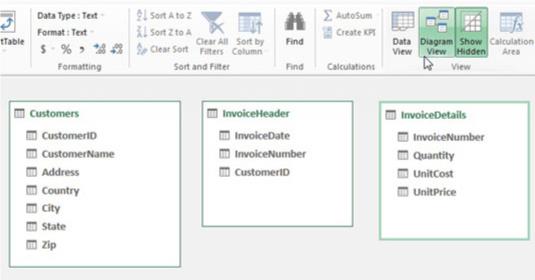Når du linker Excel-tabeller til Power Pivot, tilføjer du dem til Power Pivot-datamodellen. I dette scenario skal du antage, at du har tilføjet tre datasæt i tre forskellige regneark: Kunder, InvoiceHeader og InvoiceDetails.

Du vil bruge Power Pivot til at analysere dataene i arbejdsarkene Kunder, InvoiceHeader og InvoiceDetails.
Du kan finde eksempelfilerne til denne øvelse i projektmappen med navnet Chapter 2 Samples.xlsx .
På dette tidspunkt ved Power Pivot, at du har tre tabeller i datamodellen, men har ingen idé om, hvordan tabellerne relaterer til hinanden. Du forbinder disse tabeller ved at definere relationer mellem tabellerne Kunder, Fakturadetaljer og Fakturahoved. Du kan gøre det direkte i Power Pivot-vinduet.
Hvis du ved et uheld har lukket Power Pivot-vinduet, kan du nemt genåbne det ved at klikke på kommandoknappen Administrer på fanen Power Pivot-bånd.
Følg disse trin for at skabe relationer mellem dine tabeller:
Aktiver Power Pivot-vinduet, og klik på kommandoknappen Diagram View på fanen Hjem.
Power Pivot-skærmen, du ser, viser en visuel repræsentation af alle tabeller i datamodellen, som vist.
Du kan flytte tabellerne i diagramvisning ved blot at klikke og trække dem.
Ideen er at identificere de primære indeksnøgler i hver tabel og forbinde dem. I dette scenarie kan tabellen Kunder og tabellen Fakturahoved forbindes ved hjælp af feltet KundeID. Tabellerne Invoice Header og Invoice Details kan forbindes ved hjælp af feltet InvoiceNumber.
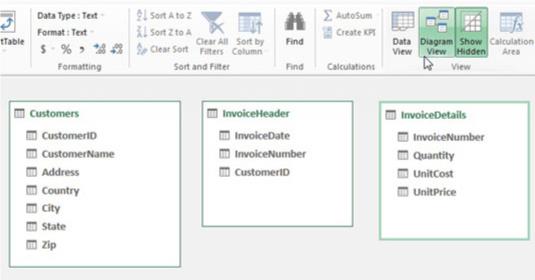
Diagramvisning giver dig mulighed for at se alle tabeller i datamodellen.
Klik og træk en linje fra feltet Kunde-id i tabellen Kunder til feltet Kunde-id i tabellen Fakturahoved, som vist her.
For at oprette en relation skal du blot klikke og trække en linje mellem felterne i dine tabeller.
Klik og træk en linje fra feltet InvoiceNumber i tabellen Invoice Header til feltet InvoiceNumber i tabellen Fakturadetaljer.
På dette tidspunkt vil dit diagram ligne det viste. Bemærk, at Power Pivot viser en linje mellem de tabeller, du lige har tilsluttet. I databasetermer omtales disse som joinforbindelser.
Sammenføjningerne i Power Pivot er altid én-til-mange joinforbindelser. Det betyder, at når en tabel forbindes med en anden, har en af tabellerne unikke poster med unikke indeksnumre, mens den anden kan have mange poster, hvor indeksnumre er duplikeret.
Et almindeligt eksempel er forholdet mellem Kunder-tabellen og Invoice Header-tabellen. I tabellen Kunder har du en unik liste over kunder, hver med sit eget unikke id. Intet kunde-id i den tabel er duplikeret. Fakturahovedtabellen har mange rækker for hvert kunde-ID; hver kunde kan have mange fakturaer.
Bemærk, at sammenføjningslinjerne har pile, der peger fra en tabel til en anden tabel. Pilen i disse sammenføjningslinjer peger altid på den tabel, der har det duplikerede unikke indeks.
For at lukke diagrammet og vende tilbage til at se datatabellerne skal du klikke på kommandoen Datavisning i Power Pivot-vinduet.